8、正圆形的水滴很假,链接水滴两图层,自由变化一下。

9、新建图层,绘制水滴底部反射区,随意几笔即可。
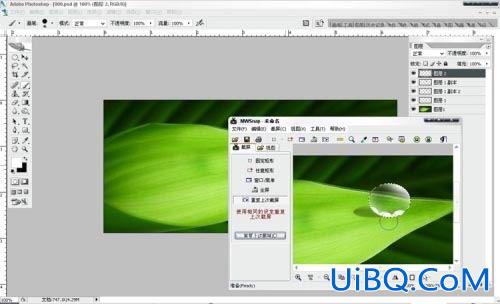
10、高斯模糊。

11、椭圆选区,用工具处理一下受光部分的边缘,使它更加清晰。

12、现在,水滴的基本形状已经出来了,但是还是不够自然,我们把与水滴形状相关的图层合并。然后使用液化滤镜简单拉动几下,水滴的肌理就会自然得多了。
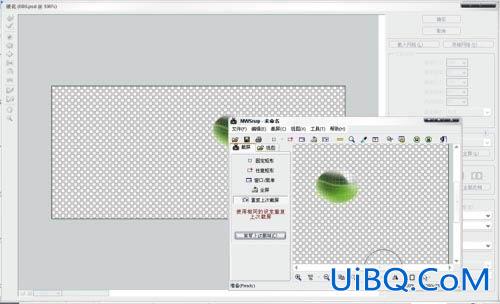
13、整体调整。

14、复制原始图片,把水滴与之合并,在较小范围内选区。

15、这样做的目的是为了使用“镜头光晕”滤镜时,光斑不至于覆盖整个画面。现在我们使用“镜头光晕”滤镜照亮暗部,加强效果。

要点:注意观察水滴的自然形态:受光和背光区域的特点。
掌握不同混合模式不同的光感、“液化滤镜”的使用。
注优艾设计网_Photoshop技巧意画笔工具灵活使用,不同的效果选择不同笔形。
最后完成效果:









 加载中,请稍侯......
加载中,请稍侯......
精彩评论